
오늘은 인벤터에서 보강재를 생성하는
리브(Rib)에 대해 알아 보겠습니다.
보통 기계부품 하우징에 리브가 많이
들어가죠. 리브 생성원리를 알아보기
전에 돌출로 리브를 표현하는 방법에
대해 먼저 알아 보겠습니다.
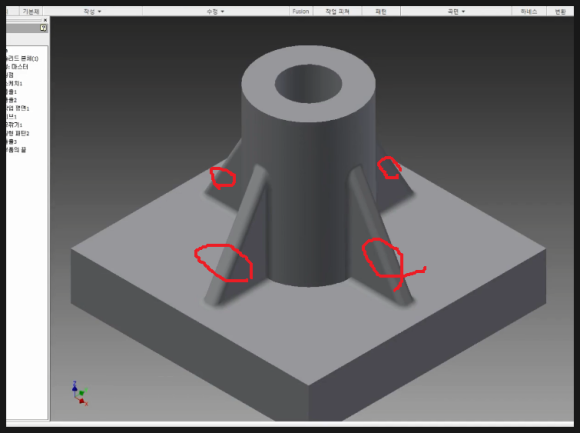
위 그림에서 표시된 부분이 리브입니다.
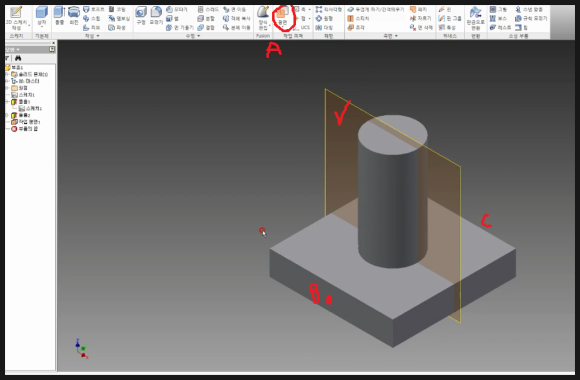
작업평면을 중간에 잡기위해 리본메뉴
(A)를 클릭후 나타나는 메뉴에서
두평면의 중간에 생성을 선택하고
(B)와 뒷면(C)를 클릭하면 위 그림과
같이 정확한 중간에 작업평면이 생성
됩니다. 2023년5월9일자에 보면
작업평면 생성하는 포스팅이
되어 있습니다.
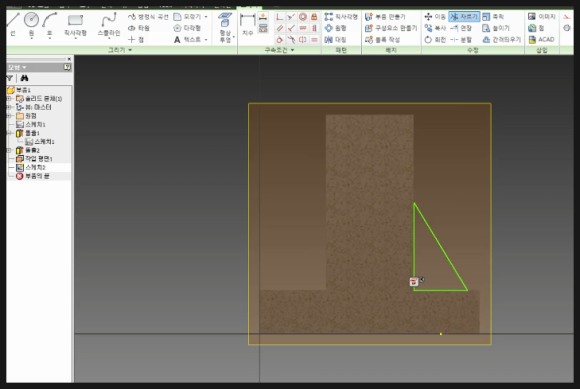
2D스케치를 선택한 다음 생성한 작업평면
을 선태하면 2차원 개체를 생성할수 있는
공간으로 돌아 옵니다. 여기서 위 그림처럼
삼각형 형태를 작도합니다. 실제로는
원기둥이 둥근형태 이므로 왼쪽 수직선이
원기둥 안쪽으로 더 들어와야 돌출시
완전히 접합이 됩니다. 참고 바랍니다.
현재 여기서는 리브표현시 리브각도와
두께 이런 조건들은 임의로 지정했습니다.
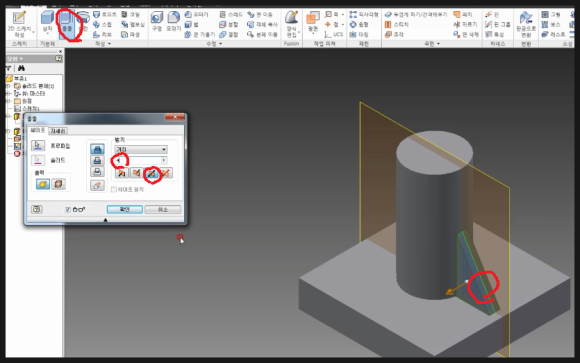
스케치를 빠져나와 돌출을 위 그림과 같은
조건을 주어 확인을 해보니 리브형태가
생성된 것을 볼수 있습니다.
그런데 이렇게 돌출을 이용할 경우 완전히
닫힌형태로 작업을 해주어야만 하죠.
그래서 간단히 직접 리브로 표현하는
방법에 대해 알아 보겠습니다.
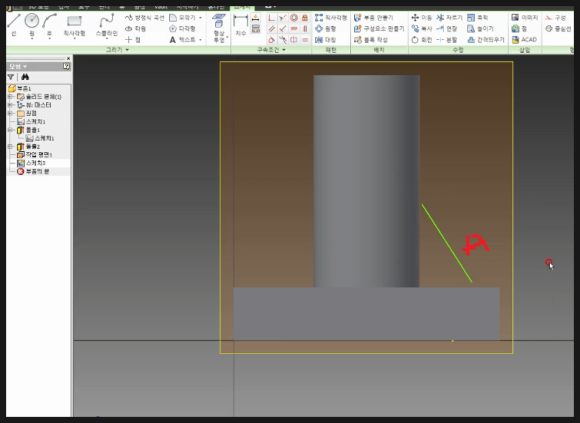
이전과 같은 방법으로 중간에 생성된
작업평면에 위 그림과 같이 리브로
생성될 대각선(A)을 작도합니다.
여기서는 임의로 작도한 형태입니다.
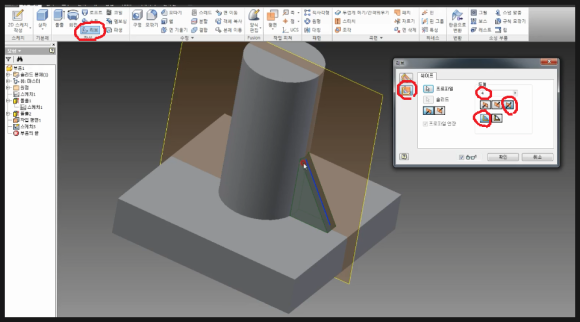
3차원 공간으로 돌아와 리본메뉴의 리브
를 클릭하면 뜨는 대화창에서 두께는
4mm로 지정하고 방향은 양쪽, 작업평면에
평행으로 생성... 기타 위 그림과 같이
조건을 주고 확인을 하니 리브가 생성됨을
알수 있습니다. 즉 대각선 하나로 리브가
생성되죠. 돌출보다 효율적이죠.
이렇게 보강재 역할을 하는 지지대를
생성하는 리브(Rib)에 대해 알아 보았습니다.
아래 동영상을 참고하시면 쉽게 이해도시리라
생각됩니다.
https://www.youtube.com/watch?v=VNLe5b7WL0g&t=2s
-감사합니다.-
'나눔공부방- 우리같이공부해요' 카테고리의 다른 글
| 인벤터 TIP(팁)-인벤터에서 모델링에 이미지를 부착시키는 전사(DECAL)에 대해 알아봅니다. (6) | 2023.05.12 |
|---|---|
| 인벤터 TIP(팁)- 인벤터에서 솔리드개체 분할하는 Split에 대해 알아봅니다. (0) | 2023.05.11 |
| 인벤터 TIP(팁)-인벤터의 작업평면 즉 워크플랜을 잡는 다양한 방법에 대해 알아봅니다. (0) | 2023.05.09 |
| 포토샵 TIP(팁)- 포토샵 스포이드 도구를 활용한 포토샵작업 이외의 외부에서 색상추출하는 방법에 대해 알아봅니다. (2) | 2023.05.08 |
| 포토샵 TIP(팁)- 포토샵에서 문자입력도중에 문자크기및 행간조정하는 방법에 대해 알아봅니다 (2) | 2023.05.04 |




댓글